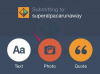웹 사이트, 그래픽 엽서 또는 기타 이미지를 사용하는 경우 배경을 제거해야 할 가능성이 큽니다. 매우 간단한 기술을 사용하여 Photoshop에서 이 작업을 수행할 수 있습니다. 선택 도구("+" 및 "-")를 사용하여 흰색, 검정색 또는 여러 색상의 배경을 빠르게 제거할 수 있습니다.
1 단계
Photoshop에서 이미지를 열고 도구 모음에서 마술 지팡이 도구를 선택합니다.
오늘의 비디오
2 단계
제거하려는 영역 위로 포인터를 이동한 다음 마우스 왼쪽 버튼을 클릭합니다. 선택 영역 개요가 자동으로 나타납니다.
3단계
제거하려는 영역을 모두 선택할 때까지 막대를 이동합니다. 이 도구는 비슷한 색상의 픽셀을 모두 캡처하므로 선택하지 않으려는 영역 위로 이동합니다. 실수로 선택한 영역을 취소하려면 CS3 버전에서 막대 "-" 아이콘을 클릭하고 선택을 취소하려는 영역을 마우스 왼쪽 버튼으로 클릭합니다.
4단계
이미지의 오른쪽 영역이 선택된 상태에서 삭제를 누르십시오. 프로그램은 선택한 배경 영역을 자동으로 제거합니다. 영역 선택을 취소하려면 "Ctrl"과 "D"를 누르십시오.
5단계
필요에 따라 과정을 반복합니다. 그런 다음 지우개 또는 펜 선택 도구를 사용하여 마술 지팡이가 놓친 추가 영역의 윤곽을 그립니다.
팁 및 경고
- 이것은 배경을 제거하는 빠르고 쉬운 방법이지만 항상 깨끗한 것은 아닙니다. 시간이 더 많이 걸리지만 더 깔끔한 방법은 펜 도구(앤틱 펜 모양)를 사용하여 제거하려는 영역의 윤곽을 조심스럽게 그린 다음 Delete 키를 사용하여 삭제하는 것입니다.
- 이것을 시도하기 전에 이미지의 사본을 만들고 사본의 배경을 제거하십시오.